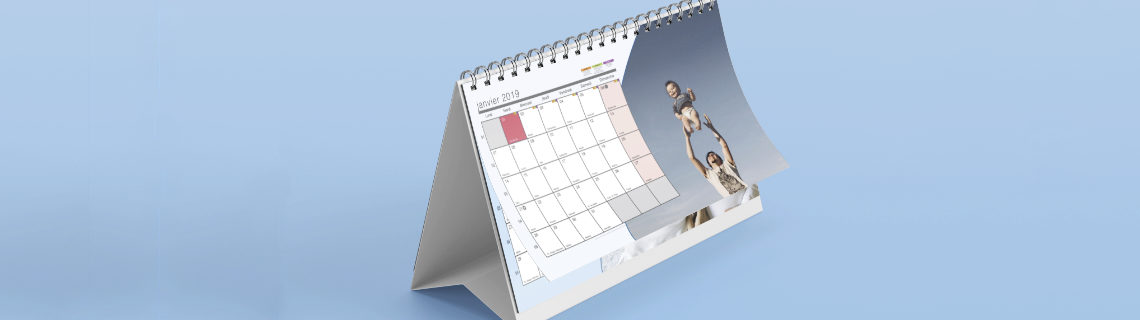Vous souhaitez savoir comment faire un calendrier sur Word, afin d’élaborer vous-même votre calendrier personnalisé ? Suivez les instructions de ce guide de calendrier, qui vous montre les méthodes à suivre et les petites astuces qui vous permettront de réussir ce petit défi. Vous aurez besoin de quelques connaissances en Microsoft Word. Pour apprendre à faire d’autres types de calendrier.
Rappel sur l’importance du calendrier dans la vie quotidienne
Les écoliers, les étudiants tout comme les personnes qui évoluent dans le monde professionnel, ont besoin de se référer au calendrier pour pouvoir gérer convenablement leur emploi du temps.
En effet, que ce soit pour organiser les réunions ou se souvenir des évènements importants, mieux vaut les noter sur un calendrier. Et faire un calendrier sur Word permet à l’utilisateur non seulement de personnaliser son calendrier, mais aussi de multiplier les utilisations. Selon vos besoins, vous pouvez créer un calendrier scolaire, un calendrier d’anniversaire, un petit agenda aux allures d’un calendrier mensuel sur lequel vous noterez vos rendez-vous, …
L’important est de savoir choisir le modèle qui répond au mieux à vos exigences.
Comment faire un calendrier sur Word avec les modèles prédéfinis ?
Que ce soit sous Windows ou sous Mac, Microsoft Word permet à ses utilisateurs de disposer de nombreux modèles de calendriers prédéfinis, déjà mis en forme et qu’il est possible de personnaliser.
Voici les étapes à suivre pour créer un calendrier personnalisé sur Microsoft Word :
- allez sur Word et cliquez sur le menu « Fichier », puis sur la commande « Nouveau »,
- dans la zone de recherche, écrivez « calendrier » pour accéder à la bibliothèque Microsoft en ligne qui propose de nombreux modèles de calendriers,
- sélectionnez le modèle qui vous inspire, téléchargez-le en cliquant sur le bouton « créer »,
- après l’ouverture du modèle sur Word, renommez le modèle puis procédez aux différentes modifications,
- insérez les évènements importants, modifiez la police de caractère et éditez tout ce qui vous permet de personnaliser le modèle,
- visualisez le calendrier en vous assurant que toutes les modifications sont enregistrées.
Comment faire pour créer manuellement un calendrier sur Word ?
Si aucun des modèles prédéfinis ne vous satisfait, sachez que vous pouvez toujours créer manuellement le calendrier de vos rêves.
Voici comment procéder :
- ouvrez un document vierge sur Microsoft Word,
- saisissez le nom du mois pour commencer votre calendrier,
- insérez un tableau de tableau de 7 par 6 (ou de 7 par 7) cases pour créer les colonnes et les lignes du calendrier,
- saisissez les jours de la semaine dans les colonnes de la première ligne, en commençant par « lundi » et en terminant par « dimanche »,
- ajoutez les chiffres correspondants aux différentes dates, en vous assurant la correspondance du chiffre avec le bon jour,
- ajoutez les évènements, les vacances, les rendez-vous ainsi que les autres informations importantes,
- faites la mise en forme et enregistrez votre calendrier mensuel
- vous pourrez compléter les autres mois de la même façon pour obtenir un calendrier annuel.
La personnalisation d’un calendrier à partir d’un modèle prédéfini permet de gagner du temps, d’autant plus qu’il est important de ne pas se tromper de dates, lors de l’élaboration de calendrier manuellement sur Word.
À voir aussi :
- Comment fabriquer un calendrier de l’avent ?
- Comment fabriquer un calendrier sur Excel ?
- Comment fabriquer un calendrier sur Open Office ?
- Comment fabriquer un calendrier photo ?
- Comment fabriquer un calendrier en bois ?
- Comment fabriquer un calendrier en ligne ?
- Comment fabriquer un calendrier sur Outlook ?
- Comment fabriquer un calendrier soi-même ?